Microsoftガレージは、snipという名前の無料ツールをリリースしました。 あなたは簡単にprintscreenを押して取ることができますが スクリーンショット マイクロソフトはすでにSnippingToolを提供しており、 ゲームバー Windowsユーザーにとって、このツールはもう少し多くのことを行います。 実際にオーディオを録音して、それに添付し、スクリーンショットに注釈を付けることができます。 さて、これは本当にクールです。 フローチャートまたは図のスクリーンショットを同僚に添付しているとしましょう。これで、描画できます。 矢印、重要なポイントを囲み、自分の声でナレーションを付けて、スクリーンショットをウルトラにします 有益です。 自分の場所の地図を友達に送信したい場合は、経路の重要な場所に注釈を付けながら、そこに到達する方法を説明する道順を音声で添付するとよいでしょう。
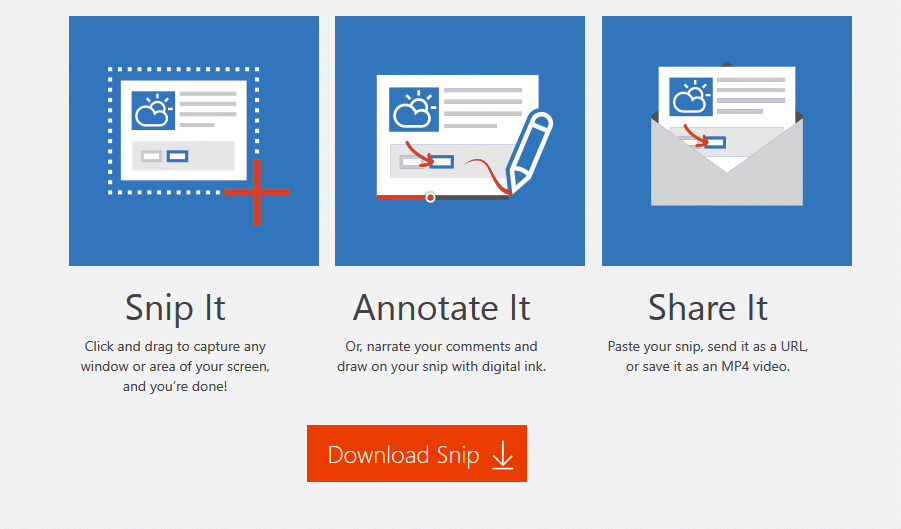
もう1つの優れた機能は、アップロードされるスクリーンショットをFacebookまたは電子メールで共有して(オプション–ファイルをローカルに保存することもできます)Webサイトを切り取ることができることです。 また、YouTubeビデオと同じように埋め込むことができるため、任意のWebページまたは任意の場所にビデオを埋め込むことができます。
まず最初に使用するために行き、ダウンロードしてください をちょきちょきと切る.
snipがインストールされたら、snipを開始するだけです。
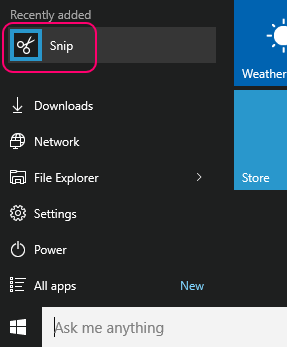
さて、切り取りが開いているときは、押すだけです 印刷画面 スクリーンショットを撮りたい部分をドラッグして選択します。 どこかをクリックするだけで、完全なスクリーンショットがキャプチャされることに注意してください。
キャプチャされたスクリーンショットが切り取りパネルで開きます。 ここで、注釈、線、図を描いたり、自分の声で録音したナレーションを添付したりできます。
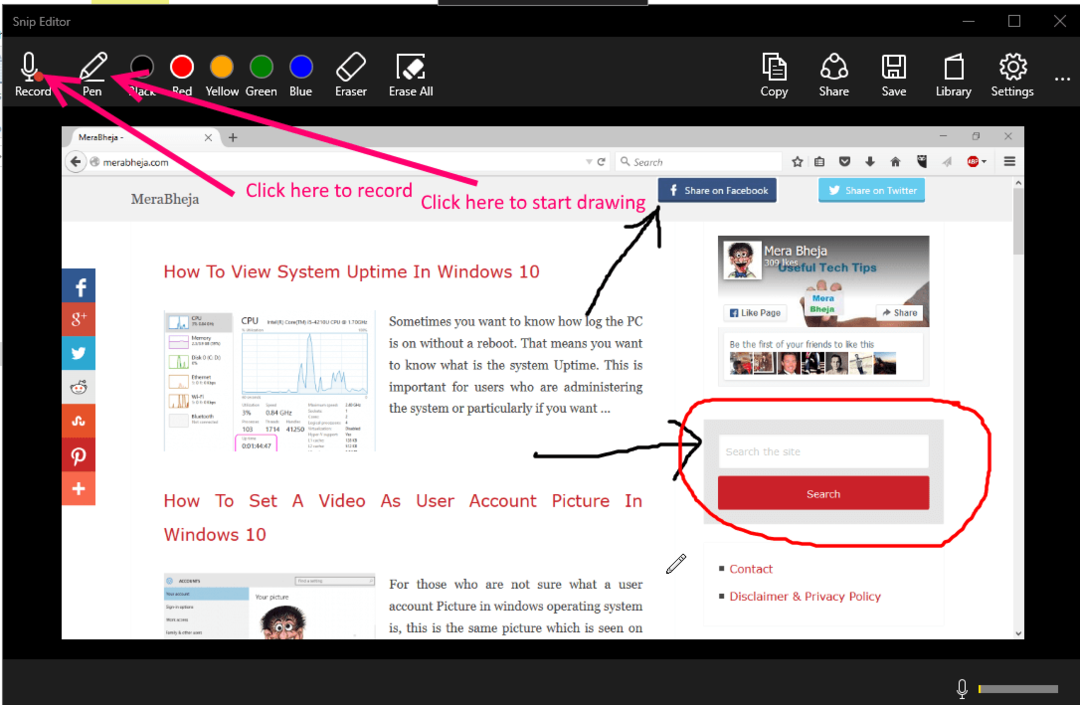
現在、記録されたクリップはデフォルトでmp4になっています。

ローカルに保存することも、メールやFacebookで共有することもできます。 リンクをコピーしてどこにでも送信し、ビデオを共有することもできます。 この場合のビデオはにアップロードされます http://mix.office.com. PCにのみ保存することもできます。
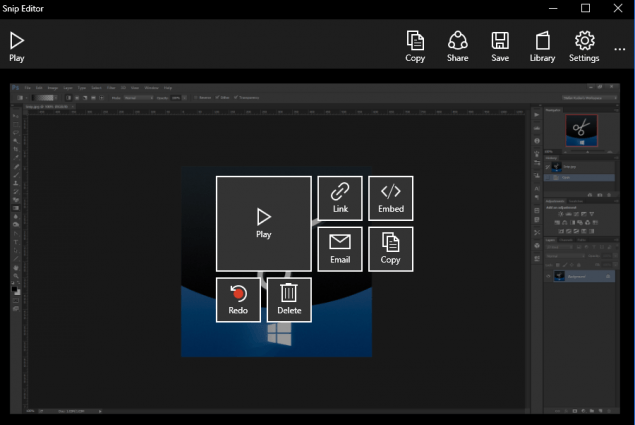
埋め込みコードをコピーして、任意のWebページにビデオを簡単に埋め込むこともできます。
以前に保存したスクリーンショットにアクセスする方法
右上のライブラリアイコンをクリックするだけで、以前に撮影したスクリーンショットにアクセスできます。 ローカルに保存されていない場合は、MicrosoftサーバーからWeb経由で開きます。
これは、役立つ情報ベースのスクリーンショットを相互に共有するのに非常に役立ちます。 これはWindows7 / 8および8.1でも機能することに注意してください。


